Zoals de versies van een van Google's vlaggenschipproducten zoals Chrome passeren , de geïntegreerde functies stoppen niet met groeien. Dit is iets dat we de afgelopen jaren uit de eerste hand hebben kunnen zien.
Een voorbeeld is de geforceerde donkere modus die onlangs is geïntegreerd in de browser van de zoekgigant. Wat dit ons in feite mogelijk maakt, is om krachtig een donker thema in te kunnen schakelen voor elke website die we bezoeken. Het grappige hiervan is dat die donkere modus van kracht wordt, ongeacht of de website dit ondersteunt of niet.
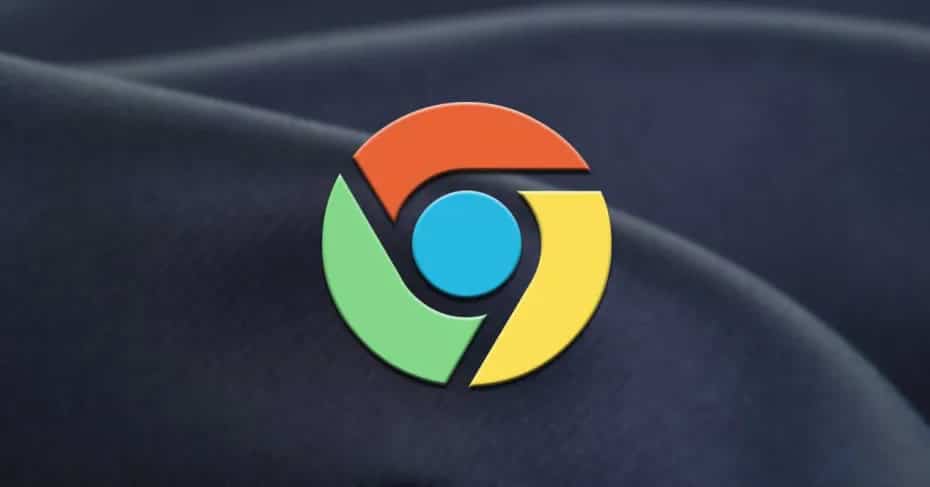
Activeer de geforceerde donkere modus voor webinhoud in Chrome
Om ons een idee te geven van waar we het hier over hebben, zullen we zeggen dat deze donkere modus niet verwijst naar degene die we actief hebben in de besturingssysteem . Tegelijkertijd verwijst het niet naar de donkere modus van de gebruikersinterface van de browser, maar eerder naar de inhoud van de website. Op deze manier, als we die inhoud waar we het over hebben liever met een donkere achtergrond leest, zal dit ons enorm helpen.
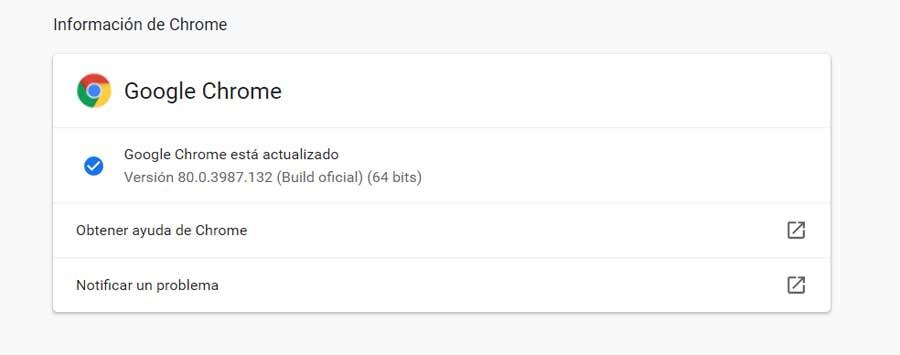
We bedoelen dat het gebruik van de geforceerde donkere modus een zeer nuttige functie zal zijn, hoewel het iets is dat we handmatig moeten inschakelen. Daarom laten we u hieronder zien hoe we deze wijziging kunnen doorvoeren. Het eerste is dus het verkrijgen van de nieuwste versie van de Google-browser , dus we hoeven alleen maar bij te werken.
Dit is iets dat we bereiken door toegang te krijgen tot het eigen menu van het programma en we bevinden ons in Chrome Help / Informatie. Dus wat we bereiken is dat het programma zelf op zoek is naar de nieuwste updates om ze op onze computer te installeren. Dit is een proces dat automatisch wordt uitgevoerd, dus na opnieuw opstarten hebben we de nieuwste versie. Vervolgens moeten we het genoemde inschakelen donkere modus in Chrome .
Houd er natuurlijk rekening mee dat deze modus het uiterlijk van de websites die we bezoeken, beïnvloedt. Dit heeft echter geen invloed op het uiterlijk van het besturingssysteem of de interface van de browser zelf. Daarom, om deze functie te activeren in Chrome 78 en later voeren we in de adresbalk het volgende in: chrome: // flags / # enable-force-dark. Vervolgens verschijnt de vlaggenpagina van het programma op het scherm, waar we de invoer Force Dark Mode for Web Contents zien.
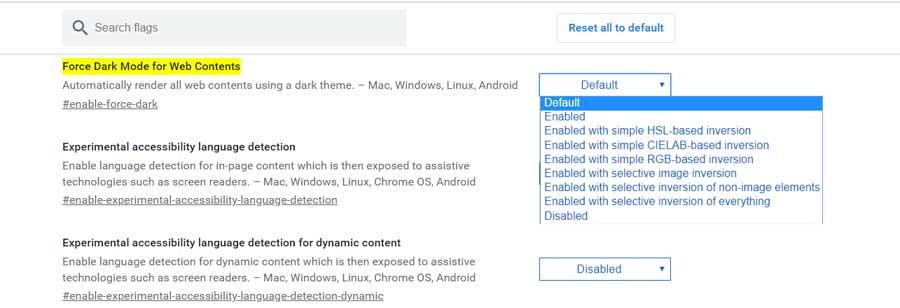
Download alle websites die de donkere modus ondersteunen
Daarom zullen we dit moeten activeren vlag in de bijbehorende vervolgkeuzelijst, waar we de selecteren ingeschakeld optie. We hoeven alleen de browser opnieuw te starten om de wijzigingen door te voeren. Om ons een idee te geven hoe dit werkt, zullen we u vertellen dat dit een functionaliteit is die, wat het doet, de kleur van de websites omkeert naar het tegenovergestelde.
Sommige websites hebben hun eigen standaard donkere modus , dus als u deze functie gebruikt, worden ze automatisch geactiveerd in Chrome. Daarentegen, voor degenen zonder donkere modus, zal de browser het forceren door bepaalde om te keren kleuren van nu af aan. Natuurlijk, als we de resultaten die met de wijziging zijn verkregen niet leuk vinden, kunnen we ze altijd omkeren. Hiervoor is het voldoende dat we hetzelfde commentaar laden vlag en laat het zoals het was, in de standaardmodus.